如何智能制作分组报表
2011-05-19 15:20
387 查看
分组报表,是所有报表中最基本、最常见的报表类型,也是所有报表工具中都支持的报表格式。
从一般概念上来讲,分组报表就是只有纵向的分组。传统的分组报表制作方式是把报表划分为条带状,用户根据一个数据绑定向导指定分组,汇总字段,生成标准的分组报表。当然,我们也可以在Excel中,进行分组报表的制作;但是这样也只是在小数据量的前提下可以实施,当数据量很大很复杂时,相信使用Excel制作分组报表,就是事半功倍了。
而在Style Report中,制作分组报表的方式,更简单、更智能化。无须精通电脑,也不必进行大数据量的操作,只需在连接数据库后,依照步骤操作即可。
比如,下面的这个报表,是按公司名称进行分组,查看公司的详细信息:
连接相应的数据库。
新建报表,选择或者自定义需要的列元素。在成功的连接数据库后,就会自动显示出数据库中的列元素的所有信息,如图1所示。对于报表中要显示哪些内容,可以自己手动进行操作,比如,在这个报表所显示的列元素中,想删除customer _id,就直接点击remove按钮,就ok了;当然,要新添列元素,直接点击create expression,就会自动弹出如图2所示的界面,在填入相应信息后,就会自动生成新的列元素,同时自动出现在列元素列表当中。
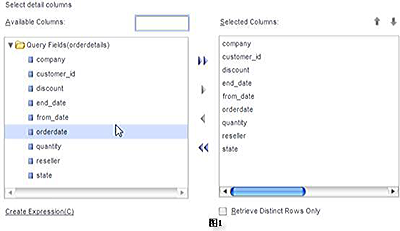
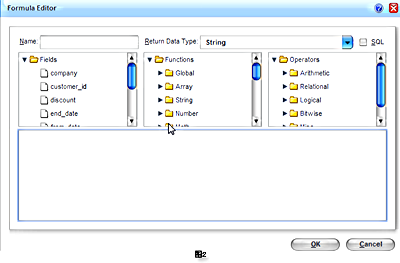
设计分组标准,选择分组元素。在设计这个表的时候,是按公司名称进行分组,所以,在这里就选择公司名称作为分组依据,同时分组元素按照Ascending(升序)进行排序,如图3所示;当然,也可以按照Descending(降序)来排序,如图4所示。既然是分组报表,也可能会按照多个元素来进行分组,在Style Report中制作分组报表,最多可以设置四项分组标准,而这四项分组标准,能够更加详细的罗列出不同层次的分组信息,同时这四项分组标准都可以有属于自己的排序方式,互不影响。
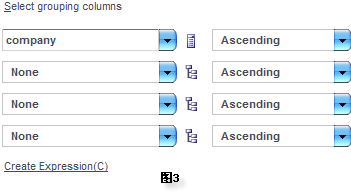
点击预览,查看自己制作的报表,例如,如图5所示:
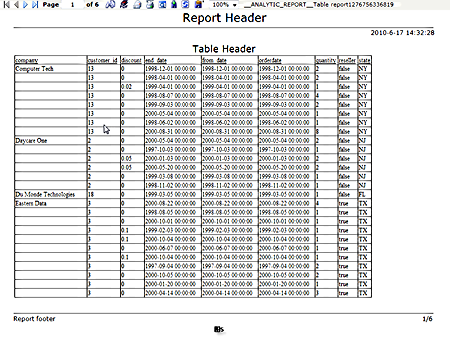
点击保存,完成自己需要的分组报表。
更多文章请关注:http://www.inetsoft.com.cn/
本文出自 “Java报表软件技术讨论..” 博客,请务必保留此出处http://inetsoft.blog.51cto.com/1848983/568593
从一般概念上来讲,分组报表就是只有纵向的分组。传统的分组报表制作方式是把报表划分为条带状,用户根据一个数据绑定向导指定分组,汇总字段,生成标准的分组报表。当然,我们也可以在Excel中,进行分组报表的制作;但是这样也只是在小数据量的前提下可以实施,当数据量很大很复杂时,相信使用Excel制作分组报表,就是事半功倍了。
而在Style Report中,制作分组报表的方式,更简单、更智能化。无须精通电脑,也不必进行大数据量的操作,只需在连接数据库后,依照步骤操作即可。
比如,下面的这个报表,是按公司名称进行分组,查看公司的详细信息:
连接相应的数据库。
新建报表,选择或者自定义需要的列元素。在成功的连接数据库后,就会自动显示出数据库中的列元素的所有信息,如图1所示。对于报表中要显示哪些内容,可以自己手动进行操作,比如,在这个报表所显示的列元素中,想删除customer _id,就直接点击remove按钮,就ok了;当然,要新添列元素,直接点击create expression,就会自动弹出如图2所示的界面,在填入相应信息后,就会自动生成新的列元素,同时自动出现在列元素列表当中。
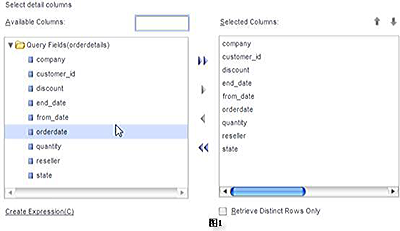
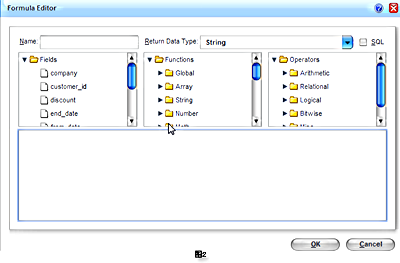
设计分组标准,选择分组元素。在设计这个表的时候,是按公司名称进行分组,所以,在这里就选择公司名称作为分组依据,同时分组元素按照Ascending(升序)进行排序,如图3所示;当然,也可以按照Descending(降序)来排序,如图4所示。既然是分组报表,也可能会按照多个元素来进行分组,在Style Report中制作分组报表,最多可以设置四项分组标准,而这四项分组标准,能够更加详细的罗列出不同层次的分组信息,同时这四项分组标准都可以有属于自己的排序方式,互不影响。
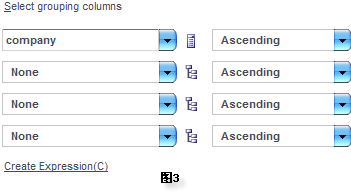
点击预览,查看自己制作的报表,例如,如图5所示:
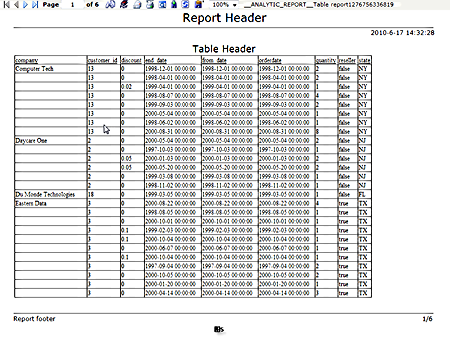
点击保存,完成自己需要的分组报表。
更多文章请关注:http://www.inetsoft.com.cn/
本文出自 “Java报表软件技术讨论..” 博客,请务必保留此出处http://inetsoft.blog.51cto.com/1848983/568593
相关文章推荐
- 如何快速的制作一张分组报表及扩展
- Java 报表工具技巧--如何在Style Report中制作数据分组
- 如何利用FineReport制作动态树报表
- [转]简单介绍如何用Reporting Service制作报表
- Java报表工具技巧--如何使用Style Report制作以及打印标签
- 如何使用报表制作工具软件进行二次开发
- 在Style Report中如何制作多层表头的交叉报表
- 报表中如何制作“删除当前行”的按钮
- 教你如何制作怪物智能AI(转)
- ASP.NET水晶报表如何添加分组汇总
- 在Style Report中如何制作多层表头的交叉报表
- 如何用QuickBI制作图表联动的销售报表
- 如何利用FineReport制作动态树报表
- 下面介绍如何制作这样的报表
- Access如何制作复杂报表——利用Excel输出复杂报表
- 如何在SQL Server 2008系统中制作报表
- 用Birt(商业智能报表)制作交叉报表(显示学生成绩)
- C#如何制作水晶报表简单易懂示例
- 如何在SharePoint集成模式下用Report Builder制作报表
- 快逸报表如何制作统计图(一)
